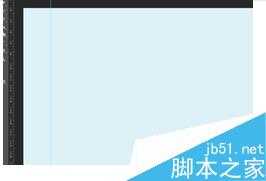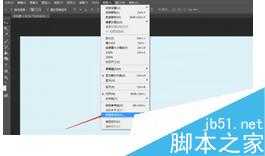金狮镖局 Design By www.egabc.com
无论绘制什么样的图,都需要用到辅助线,小编今天带大家来讲述一下,如何在photoshopCS6中拉取辅助线,下面小编就为大家详细介绍一下,来看看吧!
方法/步骤
1、首先打开photoshopCS6,然后新建一个文件。
2、然后打开视图--新建参考线
3、打开视图--标尺,然后点击,就会出现标尺,这样建立参考线的时候,就可以,有尺寸的概念了。
4、这样,在文件的菜单栏下边,就会出现标尺
5、然后打开视图--新建参考线。会出现下面对话框,我们设置参考线为5厘米。
6、我们看到可以建立水平和垂直参考线。参考线结果如下。
7、清除参考线的时候,打开视图--清楚参考线。如果不想让参考线移动的话,只要点击视图--锁定参考线。就可以了。
以上就是如何在photoshopCS6拉取辅助线方法介绍,操作很简单的,大家学会了吗?希望大家喜欢!
标签:
photoshopCS6,辅助线
金狮镖局 Design By www.egabc.com
金狮镖局
免责声明:本站文章均来自网站采集或用户投稿,网站不提供任何软件下载或自行开发的软件!
如有用户或公司发现本站内容信息存在侵权行为,请邮件告知! 858582#qq.com
金狮镖局 Design By www.egabc.com
暂无如何在photoshopCS6拉取辅助线?的评论...
更新日志
2025年01月15日
2025年01月15日
- 小骆驼-《草原狼2(蓝光CD)》[原抓WAV+CUE]
- 群星《欢迎来到我身边 电影原声专辑》[320K/MP3][105.02MB]
- 群星《欢迎来到我身边 电影原声专辑》[FLAC/分轨][480.9MB]
- 雷婷《梦里蓝天HQⅡ》 2023头版限量编号低速原抓[WAV+CUE][463M]
- 群星《2024好听新歌42》AI调整音效【WAV分轨】
- 王思雨-《思念陪着鸿雁飞》WAV
- 王思雨《喜马拉雅HQ》头版限量编号[WAV+CUE]
- 李健《无时无刻》[WAV+CUE][590M]
- 陈奕迅《酝酿》[WAV分轨][502M]
- 卓依婷《化蝶》2CD[WAV+CUE][1.1G]
- 群星《吉他王(黑胶CD)》[WAV+CUE]
- 齐秦《穿乐(穿越)》[WAV+CUE]
- 发烧珍品《数位CD音响测试-动向效果(九)》【WAV+CUE】
- 邝美云《邝美云精装歌集》[DSF][1.6G]
- 吕方《爱一回伤一回》[WAV+CUE][454M]